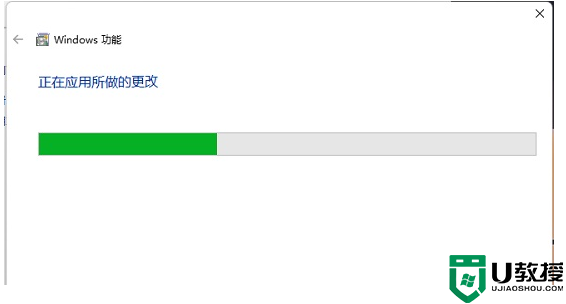win11开启telnet服务怎么操作 win11打开telent指令是什么
时间:2023-04-19作者:huige
Telnet服务是我们进行远程连接时必须开启的功能。但是很多用户不知道如何在Windows S11系统中打开telnet服务。今天,边肖用一个详细的图文教程向你解释打开telent的各种方法,包括指令内容等。有需要的用户应该来看看。
如何在win11中打开telnet服务?
方法一,
1.首先,我们打开底部的“开始菜单”。
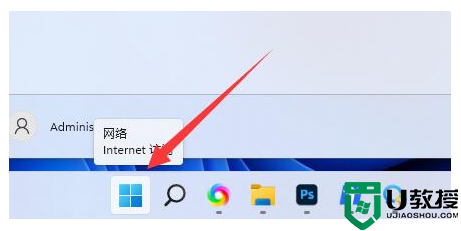
2.然后打开“设置”。
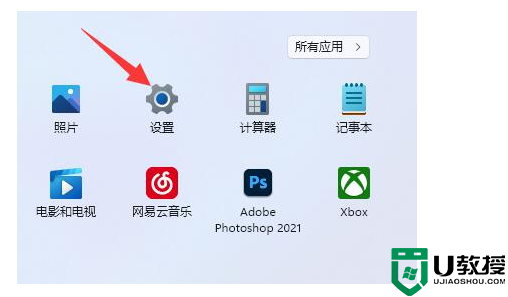
3.然后进入左边的“应用”设置。
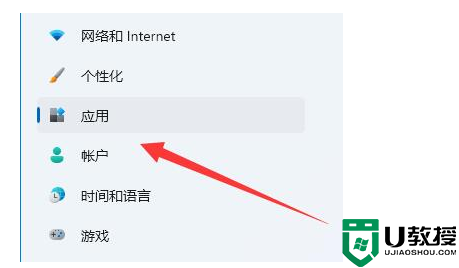
4.再次打开右上角的“可选功能”。
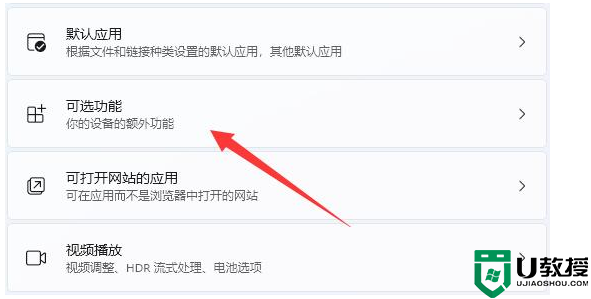
5.打开后下拉到底部,打开“更多windows功能”。
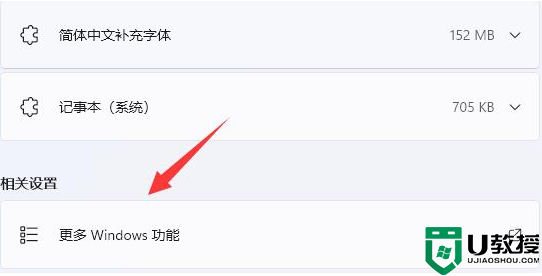
6.然后找到“telnet客户端”,勾选“打开”,点击“确定”。
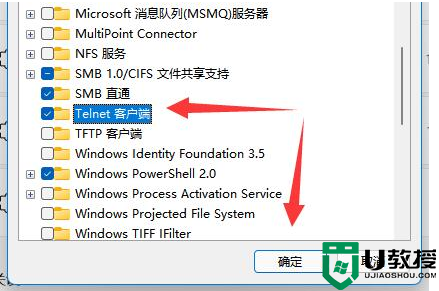
7.最后,您可以在系统完成更改后启动telnet服务。